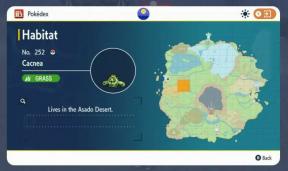कैसे तय करने के लिए अगर 2 Titanfall स्टार्टअप पर क्रैश
खेल / / August 05, 2021
2016 में रिलीज़ हुई, टाइटनफॉल 2 उस भीड़ को इकट्ठा करने में विफल रही, जिसके वह हकदार थे। आखिरकार, स्टीम पर रिलीज होने के बाद, खेल को प्रसिद्धि मिली। सच कहूँ तो, Titanfall पूर्ण के पास है जिसमें हर तत्व की आवश्यकता है। दुर्भाग्य से, खिलाड़ी स्टार्टअप मुद्दे पर क्रैश का सामना कर रहे हैं जो गेमप्ले को बर्बाद कर रहा है।
स्टीम से खेल खरीदने वाले उत्साहित खिलाड़ी लगातार स्टार्टअप के मुद्दों पर गेम क्रैश का सामना कर रहे हैं, जिसके लिए वर्कअराउंड मदद नहीं कर रहे हैं। इसलिए हमने अपने सेट को सुधारने का फैसला किया जो निश्चित रूप से इस मुद्दे पर उनकी मदद करेगा। आएँ शुरू करें।

विषय - सूची
-
1 टाइटन 2 को कैसे ठीक करें खेल स्टार्टअप पर क्रैश
- 1.1 ठीक 1: व्यवस्थापक के रूप में चलाएँ
- 1.2 फिक्स 2: विंडोज डिफेंडर
- 1.3 फिक्स 3: गेम फाइल्स की इंटीग्रिटी चेक करें
- 1.4 अतिरिक्त सुधार
टाइटन 2 को कैसे ठीक करें खेल स्टार्टअप पर क्रैश
अब हम टाइटनफॉल 2 के स्टार्टअप मुद्दे पर क्रैश को ठीक करने की कोशिश करेंगे। हम प्रत्येक खिलाड़ी से सभी सुधारों को ध्यान से देखने और उनमें से किसी को भी न छोड़ने का प्रयास करने का आग्रह करते हैं। इसके अलावा, हम जो कुछ भी समझाते हैं, उससे ज्यादा कुछ भी करने से खुद को दूर करने की कोशिश करें। तो चलिए शुरू करते हैं हमारे फिक्स के साथ।
ठीक 1: व्यवस्थापक के रूप में चलाएँ
सबसे शायद, किसी भी गेम की स्टार्टअप त्रुटि पर दुर्घटना को हल करने के लिए सबसे अच्छा फिक्स इसे व्यवस्थापक के रूप में चला रहा है। यह वास्तव में सरल है, बस डेस्कटॉप पर मुख्य गेम आइकन पर राइट क्लिक करें, फिर "व्यवस्थापक के रूप में चलाएँ" पर क्लिक करें।
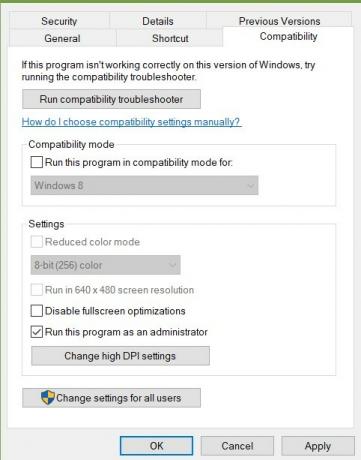
वैकल्पिक रूप से, आप गेम आइकन पर राइट-क्लिक कर सकते हैं और गुणों का चयन कर सकते हैं। वहां से, "संगतता टैब" पर जाएं और फिर "व्यवस्थापक के रूप में चलाएं" के खिलाफ एक टिक मार्क लगाएं। यह गेम को हर बार गेम शुरू करने पर आपको व्यवस्थापक मोड में चलाने की अनुमति देगा।
फिक्स 2: विंडोज डिफेंडर
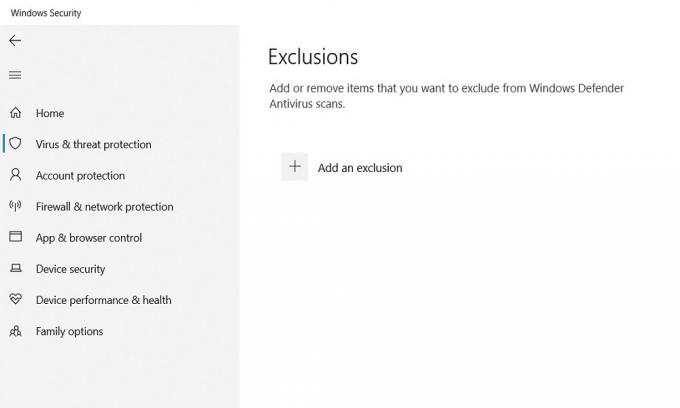
यह संभव है कि आपका विंडोज डिफेंडर एंटीवायरस गेम को निष्पादित करने से रोक रहा है, जिसके परिणामस्वरूप स्टार्टअप पर क्रैश होता है। तो यह विंडोज डिफेंडर एंटीवायरस सेटिंग्स में गेम के लिए एक बहिष्करण जोड़ने की सिफारिश की जाती है। बहिष्करण जोड़ने के लिए, नीचे दिए चरणों का पालन करें।
- Windows सुरक्षा खोलें।
- अब "वायरस और खतरा संरक्षण" पर जाएं।
- नीचे स्क्रॉल करें, और वहां आपको बहिष्करण मिलेगा।
- अब ऊपर दिए गए चित्र में दिखाए अनुसार Now + ’चिह्न पर क्लिक करके गेम शॉर्टकट जोड़ें।
अब सब कुछ बंद करें और अपने खेल को चलाने की कोशिश करें। आपको किसी समस्या का अनुभव नहीं करना चाहिए। हालाँकि, यदि समस्या अभी भी बनी हुई है, तो हमारे अगले सुधार का पालन करें।
फिक्स 3: गेम फाइल्स की इंटीग्रिटी चेक करें
स्टार्टअप के मुद्दों पर खेल फ़ाइलों का गुम होना दुर्घटना का प्रमुख कारण हो सकता है। तो यह फ़ाइलों की अखंडता को सत्यापित करने के लिए सबसे अधिक बार अनुशंसित है। इसके अलावा, गेम फ़ाइलों को एक अद्यतन के दौरान भी भ्रष्ट हो जाता है, जो गेम के दुर्घटनाग्रस्त होने में भी योगदान देता है।
फ़ाइलों की अखंडता की जांच करने के लिए, नीचे दिए गए चरणों का पालन करें।
- स्टीम लॉन्चर खोलें और अपना गेम चुनें।
- अब खेल पर राइट क्लिक करें और "गुण" चुनें।
- गुण विंडो में, "स्थानीय फ़ाइलें" टैब पर स्विच करें।
- अब "गेम फ़ाइलों की सत्यनिष्ठा सत्यापित करें" पर क्लिक करें।
इस प्रक्रिया में कई मिनट लगेंगे, और पूरा होने पर, आपकी गेम फ़ाइलों को फिर से डाउनलोड किया जाएगा और तय किया जाएगा कि क्या वे भ्रष्ट हैं। अब अपने डिवाइस को रीस्टार्ट करें और अपना गेम खेलना शुरू करें।
अतिरिक्त सुधार
हमें यकीन है कि उपरोक्त सुधार निश्चित रूप से टाइटनफॉल 2 के स्टार्टअप मुद्दे पर दुर्घटना को खत्म करने में मदद करेंगे। हालाँकि, अगर समस्या अभी भी खत्म हो गई है, तो हमारे पास कुछ और आसान सुधार हैं जिन्हें आप आज़मा सकते हैं।
- अपने विंडोज को अपडेट करें।
- ग्राफिक्स कार्ड ड्राइवर अपडेट के लिए देखें।
- रोलबैक ग्राफिक्स कार्ड ड्राइवर को अपडेट करने के बाद शुरू हुई समस्या को मिटा दिया जाता है।
- यदि आपने अपने GPU को ओवरक्लॉक किया है, तो उसे वापस सामान्य पर लाने का प्रयास करें।
- अपने कंप्यूटर को पुनरारंभ।
- पुनर्स्थापना Titanfall 2।
ये सुधार, जब सही ढंग से पालन किए जाते हैं, निश्चित रूप से टाइटनफॉल 2 के स्टार्टअप मुद्दे पर सभी दुर्घटनाओं को हल करेंगे।
हमें उम्मीद है कि इस गाइड ने आपको क्रैश मुद्दों को ठीक करने में मदद की। अब हमारे दूसरे को देखना न भूलें वॉलपेपर, विंडोज गाइड, गेमिंग गाइड, सामाजिक मीडिया, iPhone ट्रिक्स, तथा Android ट्रिक्स अधिक गाइड के लिए। हमारी सदस्यता लें यूट्यूब चैनल आपको 150 डॉलर की प्रतियोगिता जीतने में मदद करेगा। यदि आपको कोई संदेह या प्रतिक्रिया है, तो नीचे अपना नाम ई-मेल आईडी के साथ टिप्पणी करें, और हम शीघ्र ही जवाब देंगे। धन्यवाद।
अनुभव रॉय एक कंप्यूटर साइंस इंजीनियरिंग छात्र हैं, जिनकी कंप्यूटर, एंड्रॉइड की दुनिया और सूचना और प्रौद्योगिकी की दुनिया के आसपास होने वाली अन्य चीजों में जबरदस्त रुचि है। उन्हें मशीन लर्निंग, डेटा साइंस में प्रशिक्षित किया गया है और वह Django फ्रेमवर्क के साथ पायथन भाषा में एक प्रोग्रामर है।